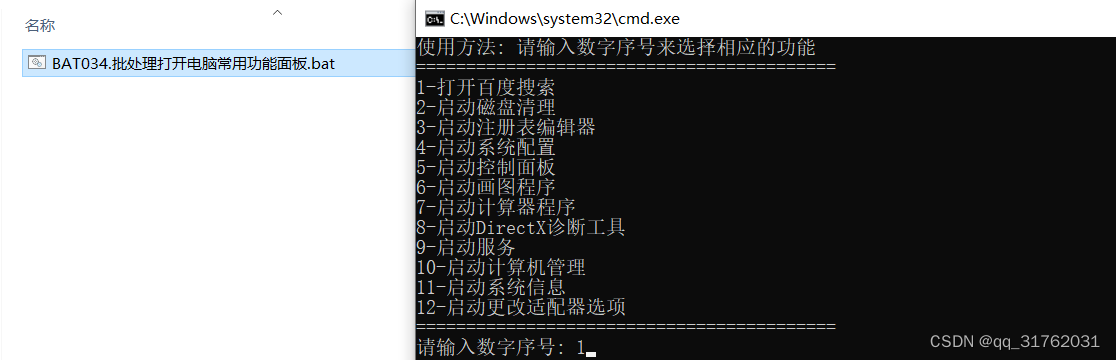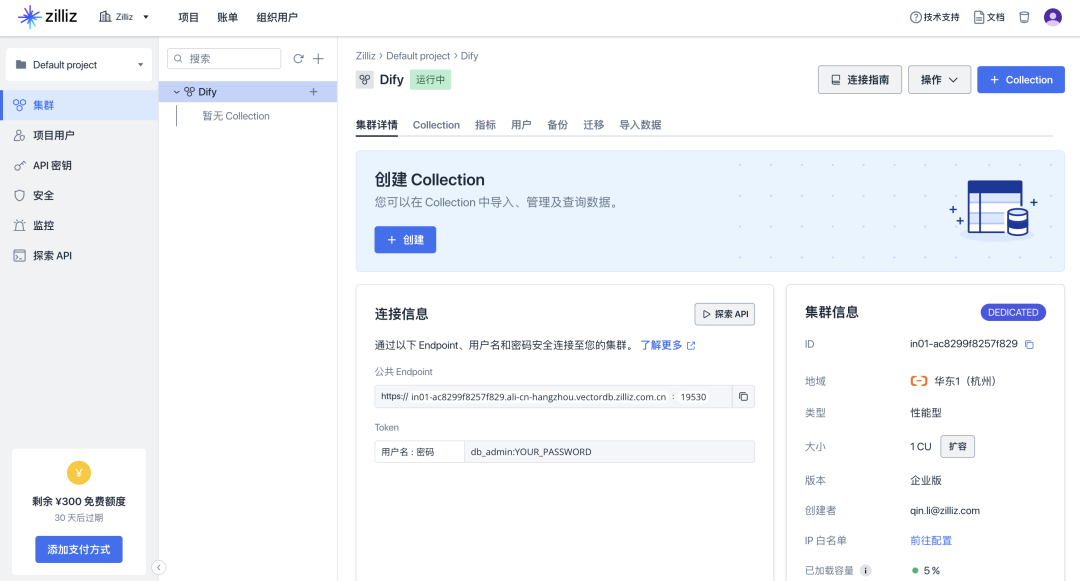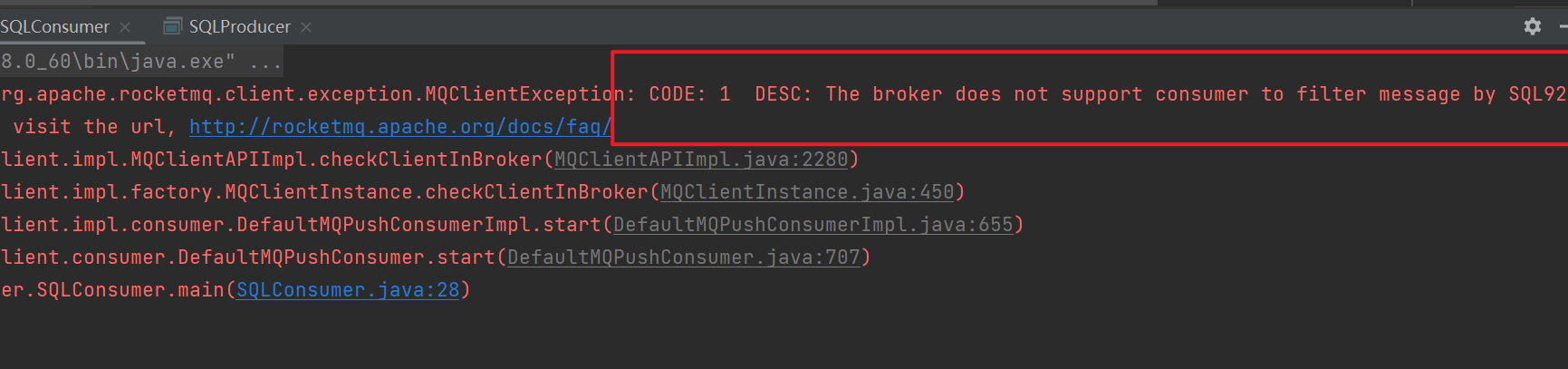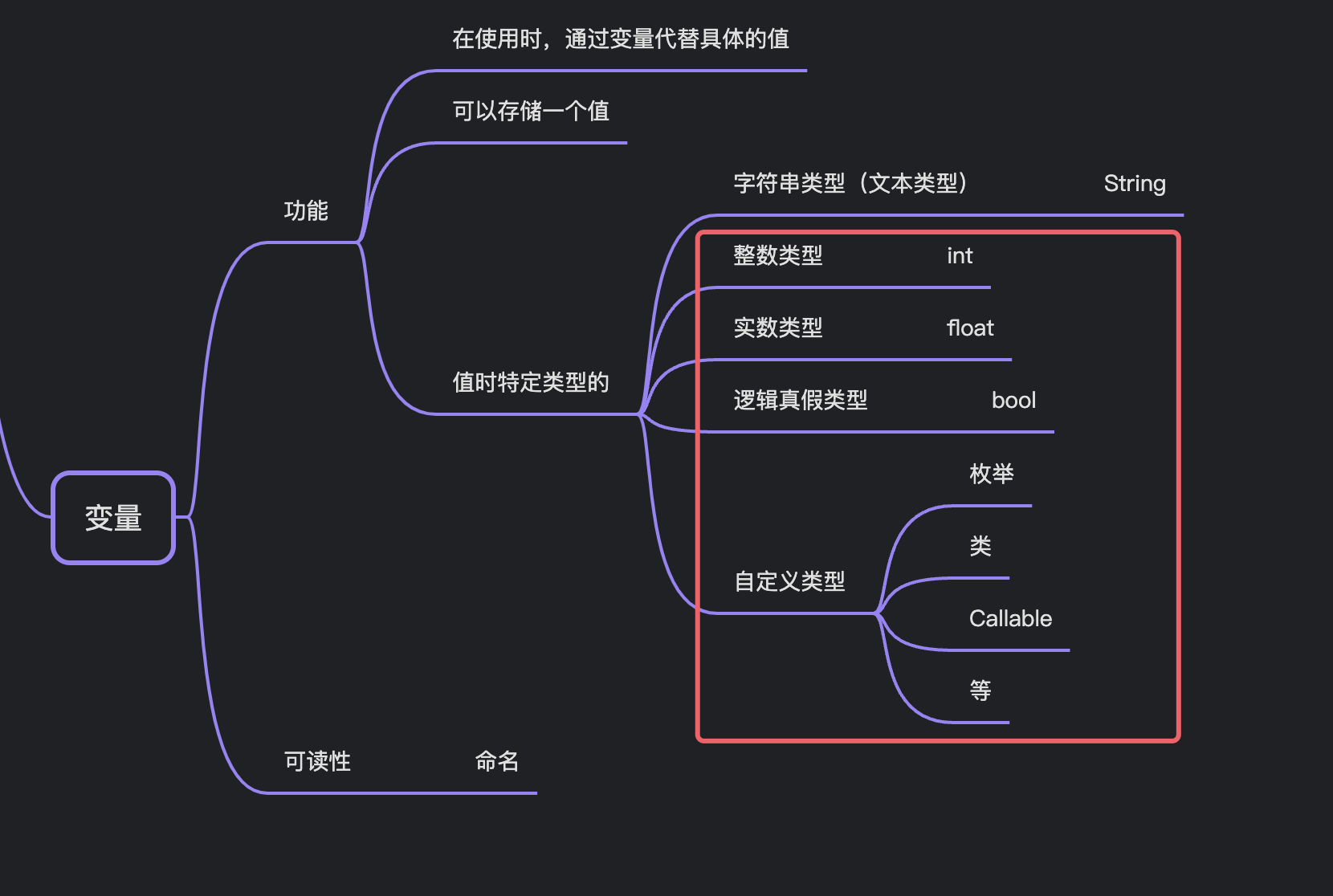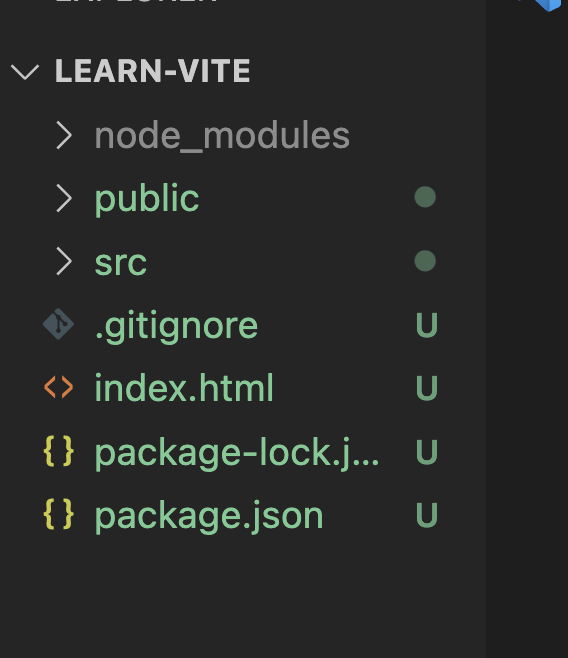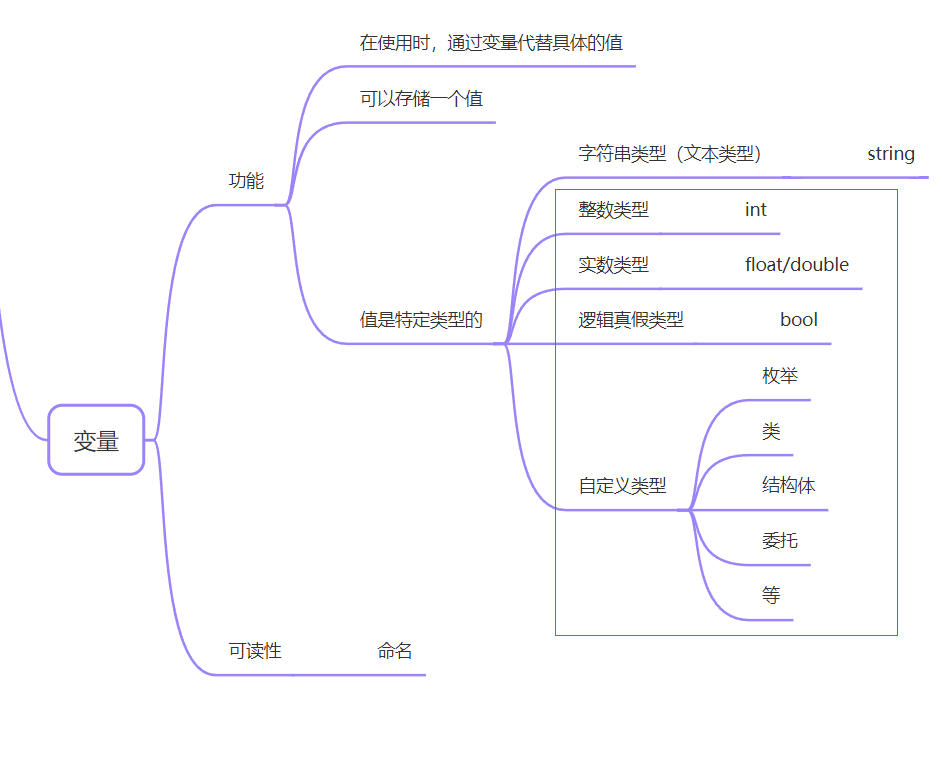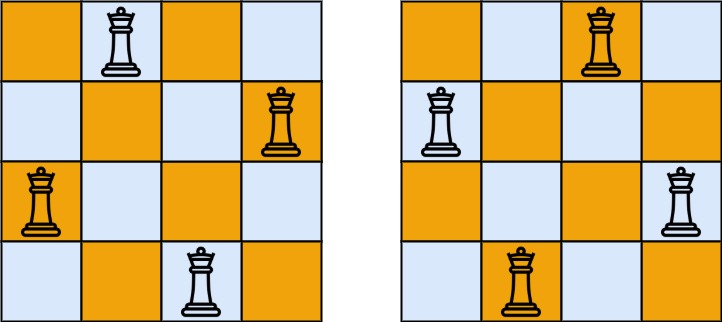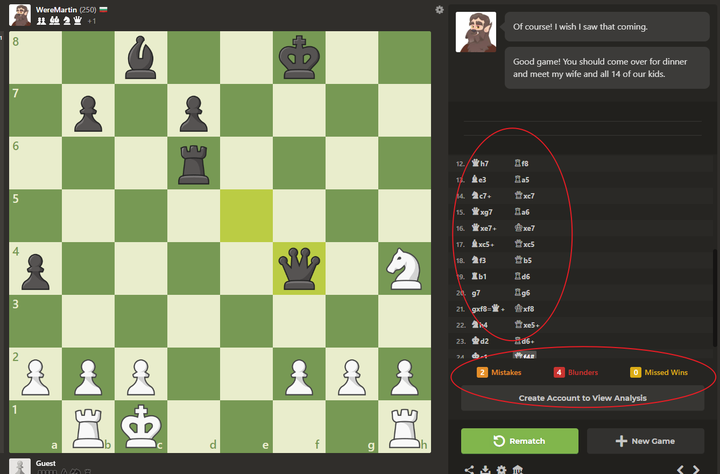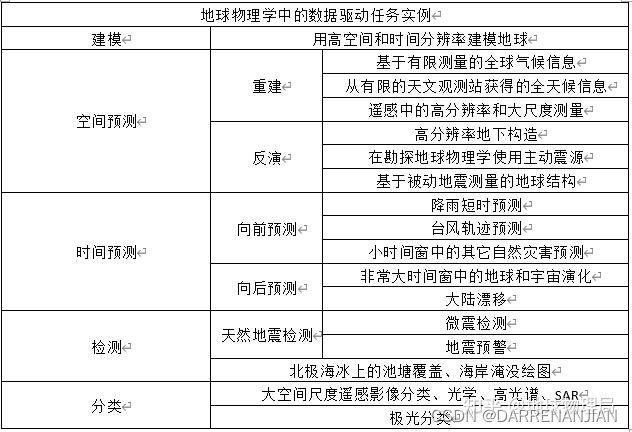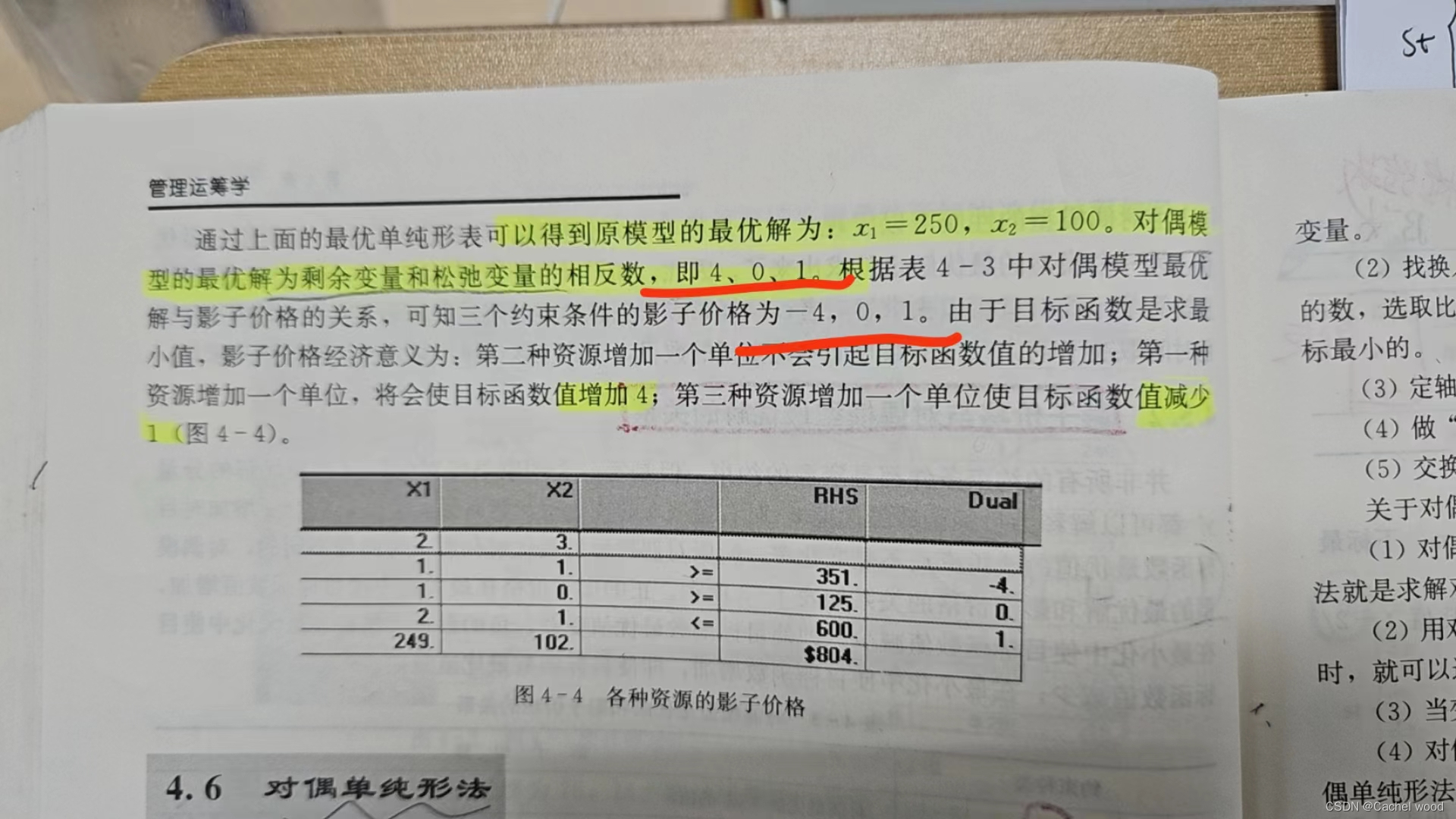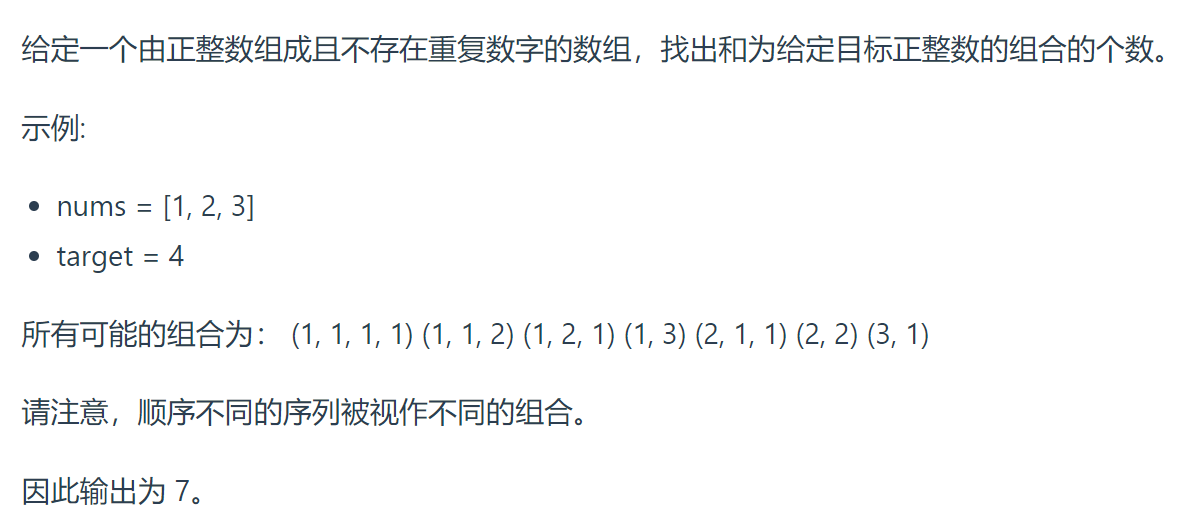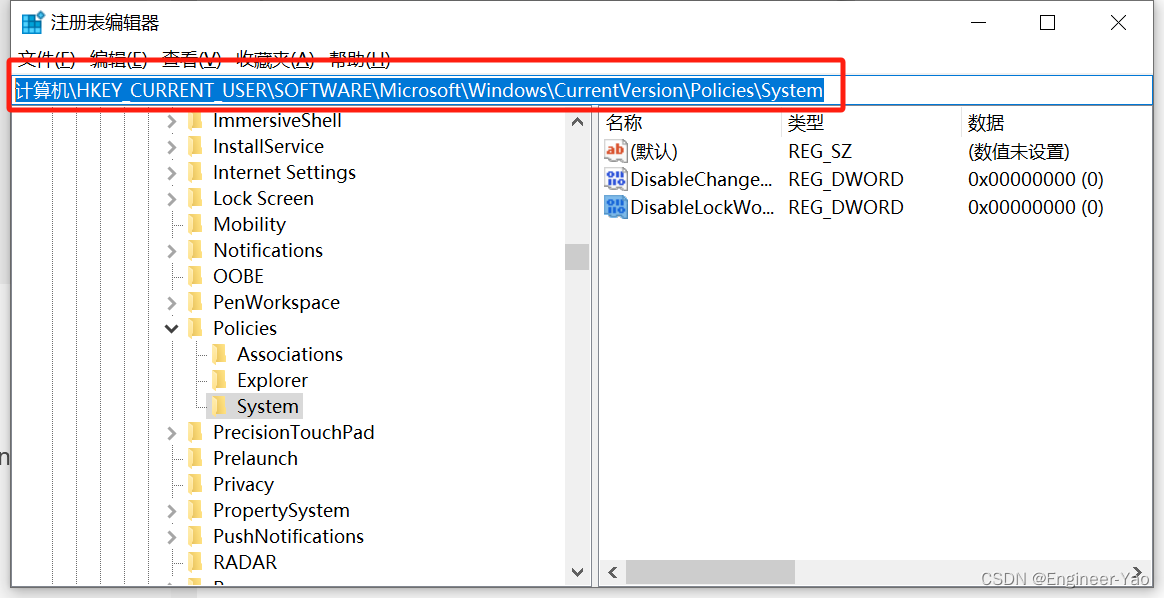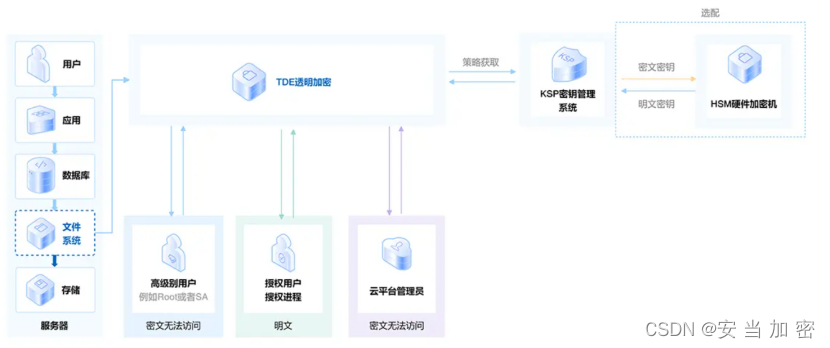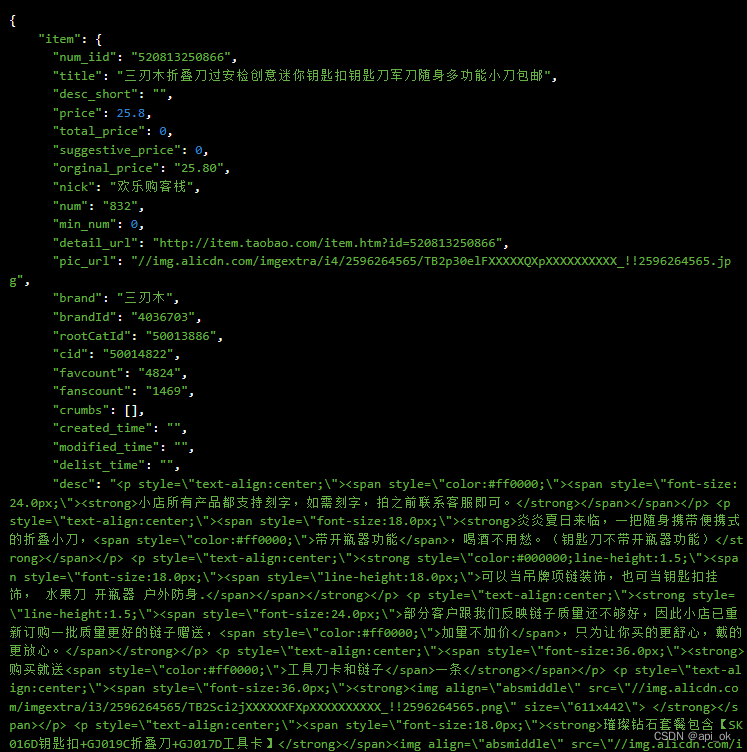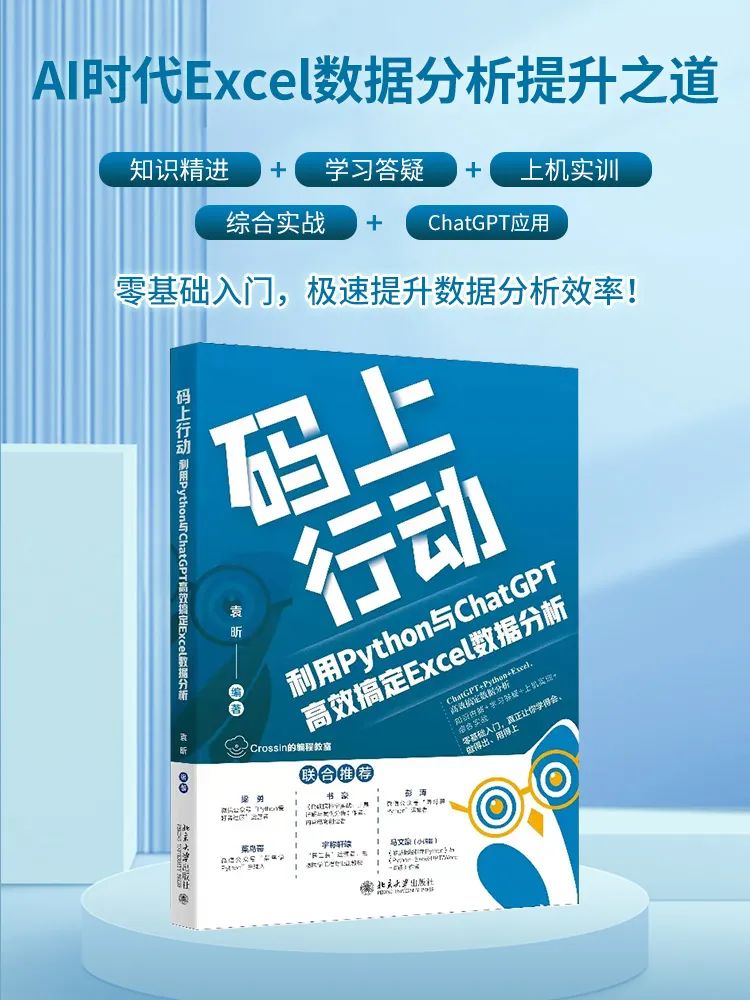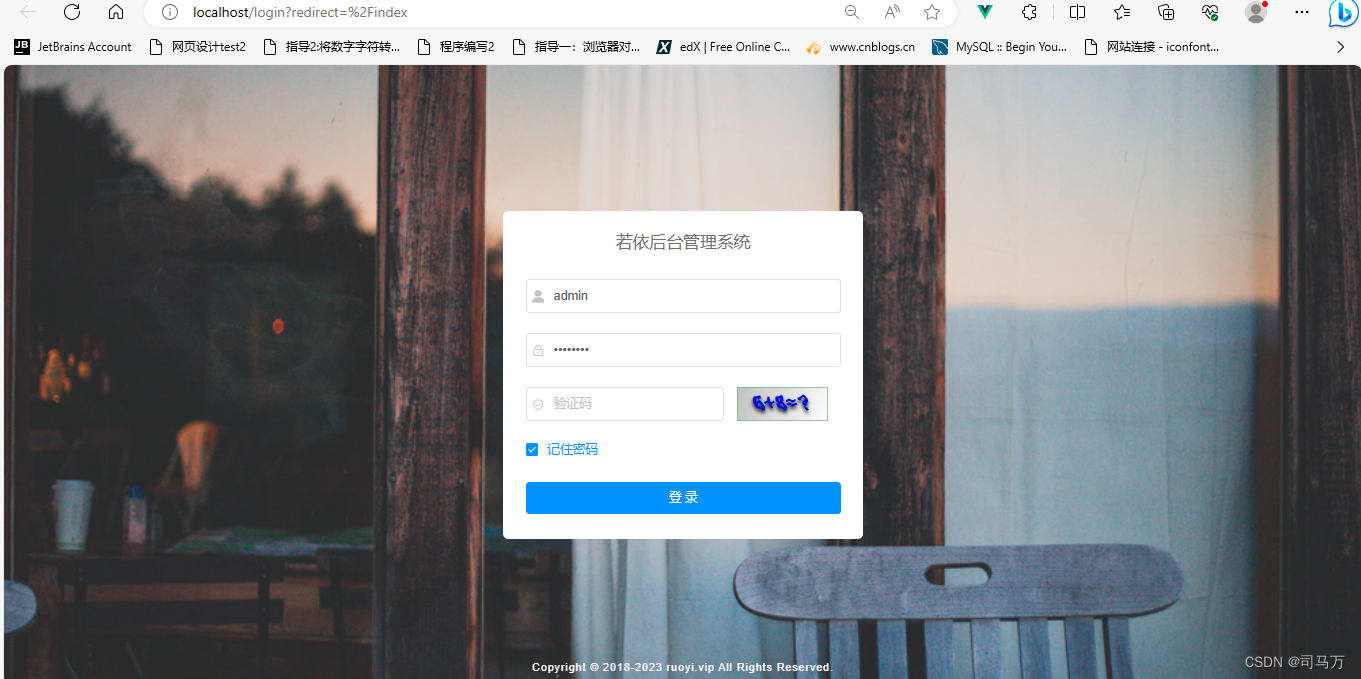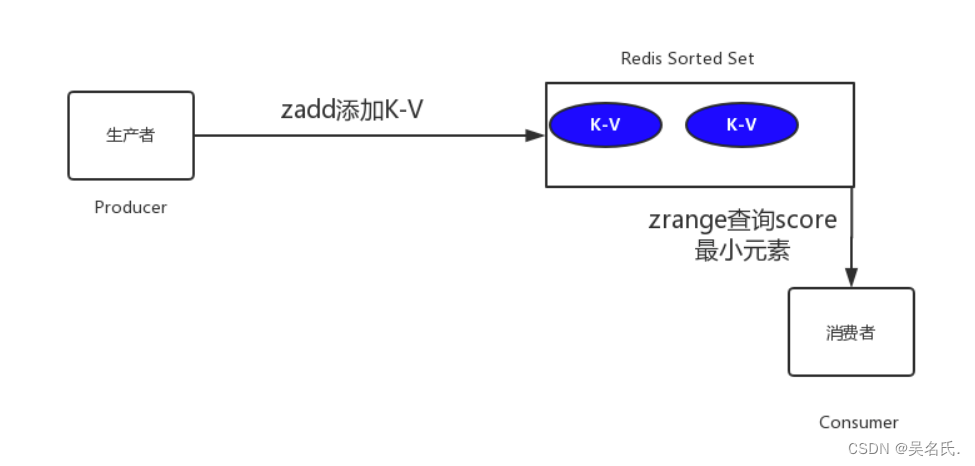引言:编写批处理程序,输入相应功能序号,实现打开打开百度搜索、启动磁盘清理、启动注册表编辑器、启动系统配置、启动控制面板、启动画图程序、启动计算器程序、启动DirectX诊断工具、启动服务、启动计算机管理、启动系统信息、启动更改适配器选项等功能。
一、新建Windows批处理文件
参考博客:
CSDNhttps://mp.csdn.net/mp_blog/creation/editor/132137544
二、写入批处理代码
1.右键新建的批处理文件,点击【编辑】。
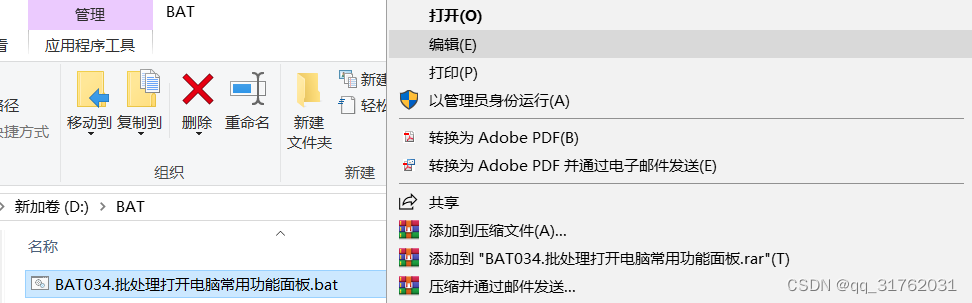
2.在打开的记事本中写入以下代码:
@echo off
REM 显示使用方法
echo 使用方法: 请输入数字序号来选择相应的功能
echo ===========================================
echo 1-打开百度搜索
echo 2-启动磁盘清理
echo 3-启动注册表编辑器
echo 4-启动系统配置
echo 5-启动控制面板
echo 6-启动画图程序
echo 7-启动计算器程序
echo 8-启动DirectX诊断工具
echo 9-启动服务
echo 10-启动计算机管理
echo 11-启动系统信息
echo 12-启动更改适配器选项
echo ===========================================
REM 提示用户输入功能序号
set /p "selection=请输入数字序号: "
REM 检查用户输入的序号是否合法
if %selection% lss 1 (
echo 错误: 输入的序号不在列举范围内,请输入1-12的有效数字序号。
exit /b
)
if %selection% gtr 12 (
echo 错误: 输入的序号不在列举范围内,请输入1-12的有效数字序号。
exit /b
)
REM 根据用户输入的序号执行相应的命令
echo.
echo 您选择了功能: [!selection!]
echo.
echo 运行中,请稍候...
REM 定义功能对应的命令
if %selection% equ 1 (
start "" https://www.baidu.com
) else if %selection% equ 2 (
start "" cleanmgr
) else if %selection% equ 3 (
start "" regedit
) else if %selection% equ 4 (
start "" msconfig
) else if %selection% equ 5 (
start "" control
) else if %selection% equ 6 (
start "" mspaint
) else if %selection% equ 7 (
start "" calc
) else if %selection% equ 8 (
start "" dxdiag
) else if %selection% equ 9 (
start "" services.msc
) else if %selection% equ 10 (
start "" compmgmt.msc
) else if %selection% equ 11 (
start "" msinfo32
) else if %selection% equ 12 (
start "" ncpa.cpl
)
exit /b
三、运行批处理
1.双击运行批处理,选择相应的功能序号后回车即可打开对应的功能面板,如下图: